前回に引き続きideapad duet chromebookの使い心地を紹介したいと思います(*^^)v
リンク
Windowsみたいにデスクトップにファイル置いたりはできない(おけたら便利なのに(TT))
下のバー(シェルフというらしい)にアプリやWebページのショートカットを固定したり
下のバー(シェルフというらしい)にアプリやWebページのショートカットを固定したり
はできるので、よく使う系のものは固定しておくと便利ですね♪♪

シェルフの◎みたいなのを押すと検索窓がでるので
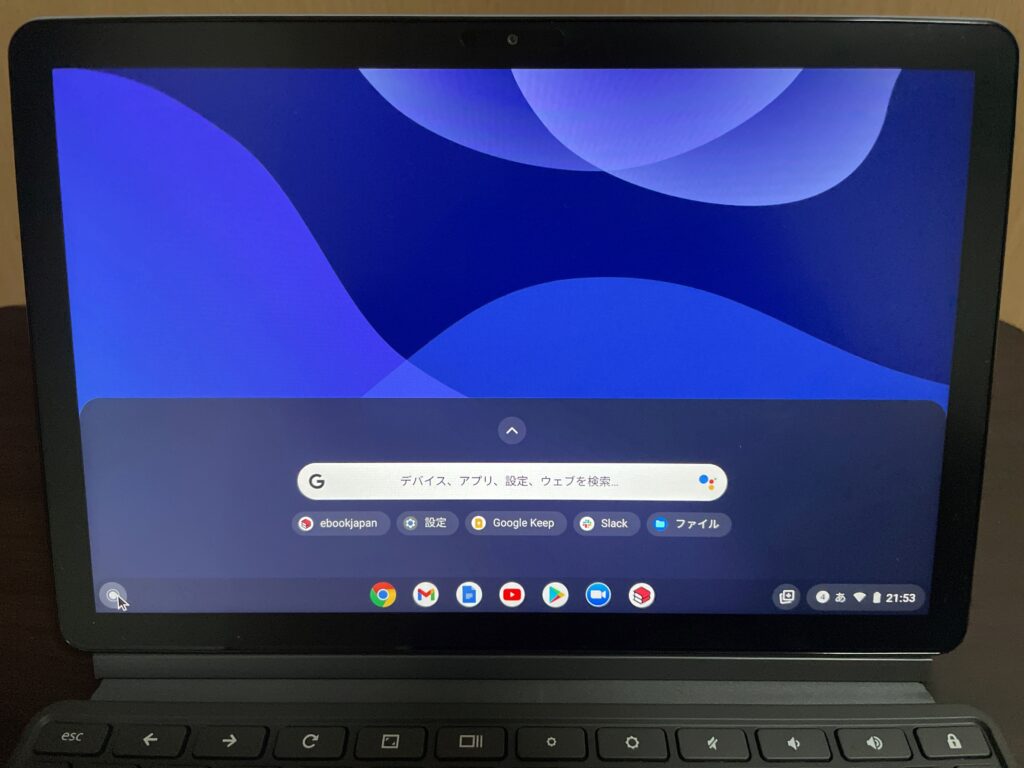
検索ワードを入れてページに飛びます
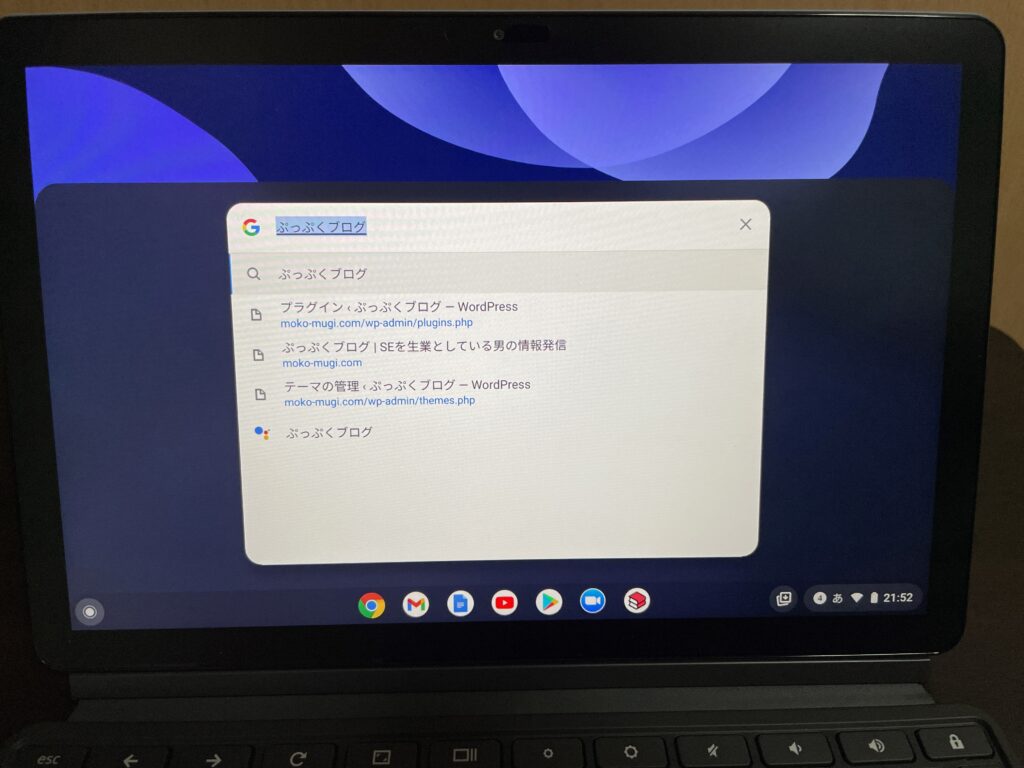
GoogleChromeが起動してページの閲覧ができます(*^^)v
かんたんにネットサーフィンはできますね♪♪
かんたんにネットサーフィンはできますね♪♪
(当ブログを検索してみてますスミマセンスミマセン)
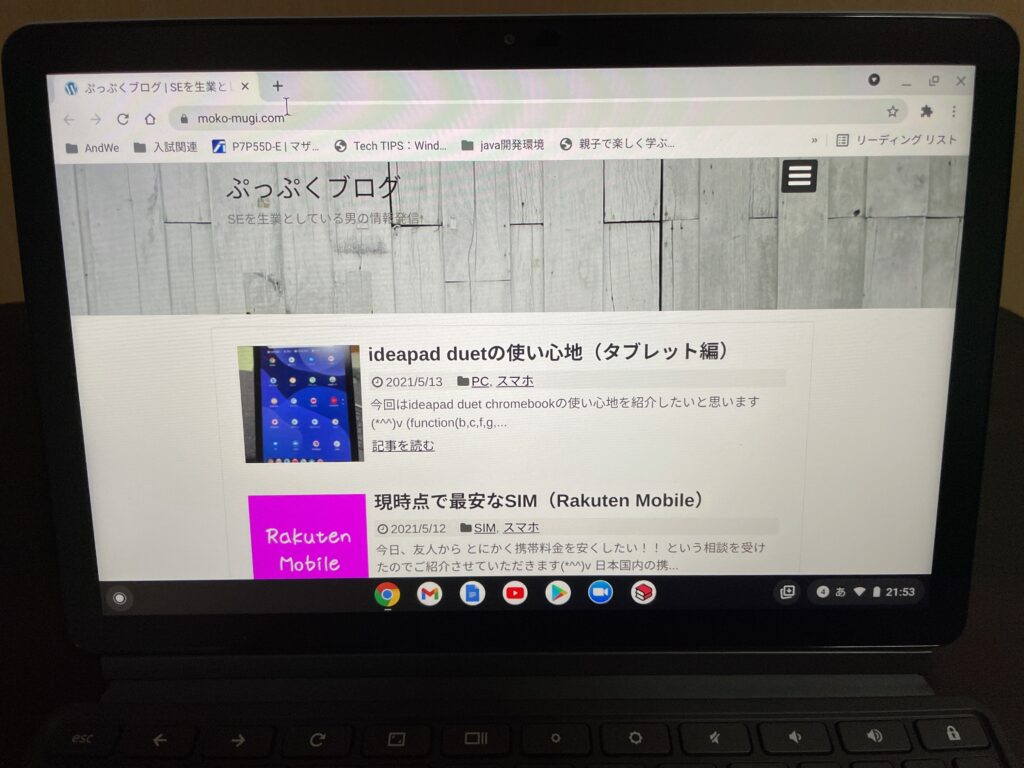
ChromebookはGoogleplayも元々入っているので、Android向けアプリが使えます!!
※一部使えなかったり、表示が崩れるものがあるそうなので注意してください
※一部使えなかったり、表示が崩れるものがあるそうなので注意してください
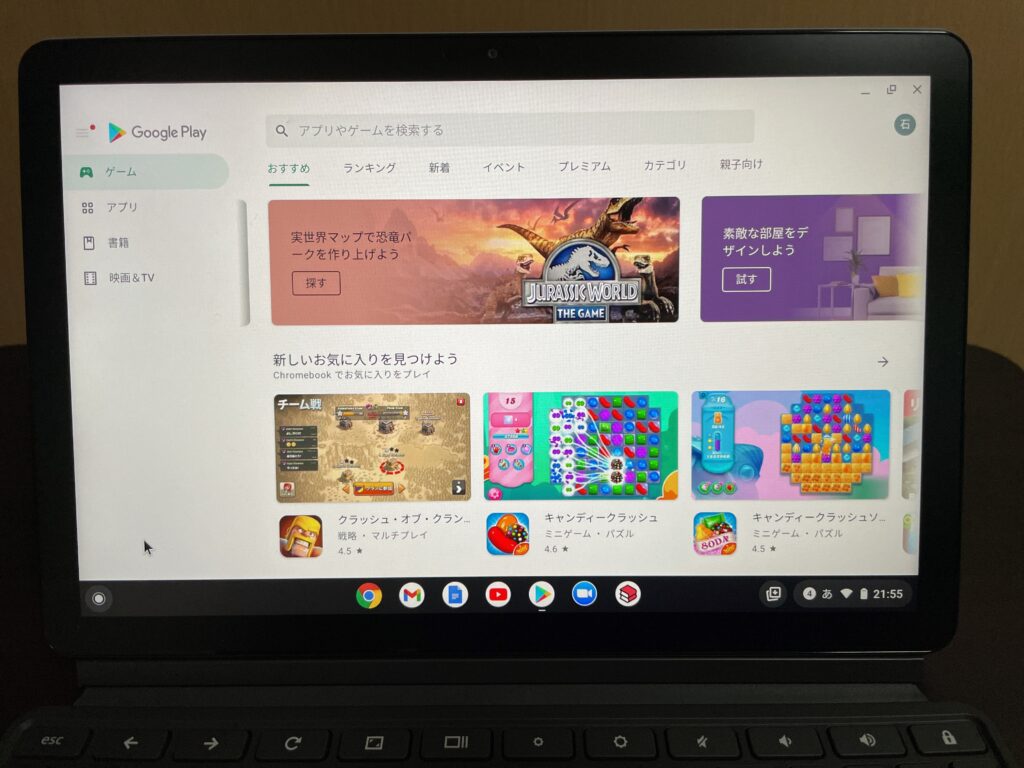
Slackは問題なく使えます(仕事でつかってます)
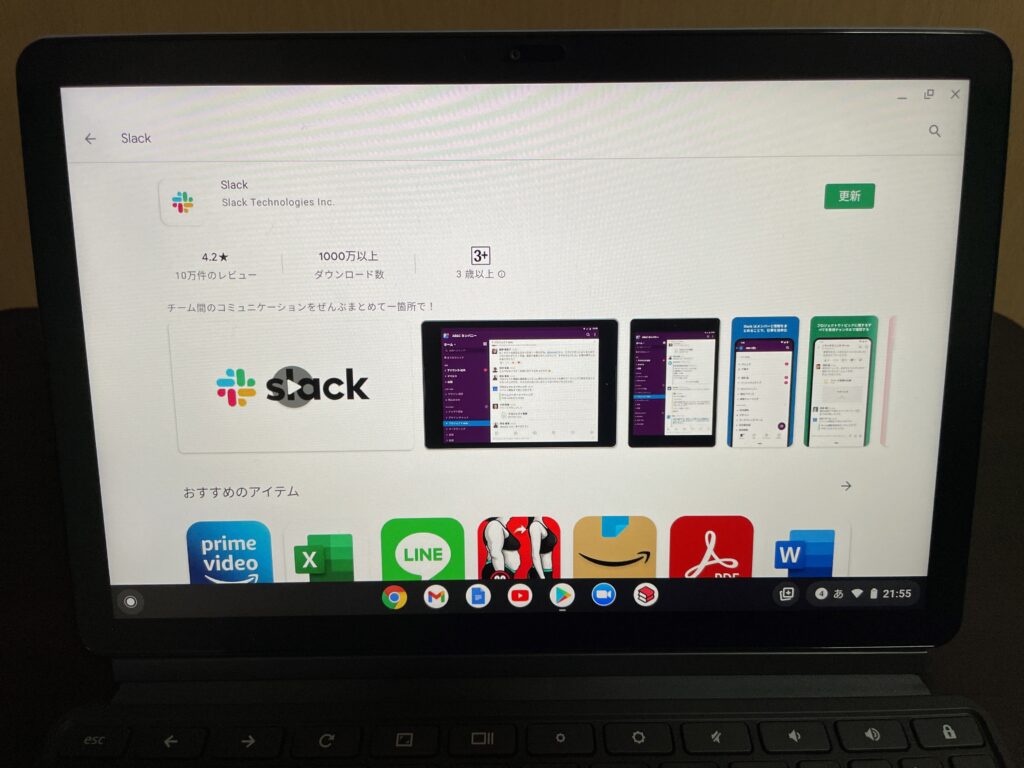
が、Android向けに調整されているため、ChromebookでSlackを使う場合は
個人的にはWeb版をオススメします!!(Enterの挙動が気持ち悪く使いづらい;;)
個人的にはWeb版をオススメします!!(Enterの挙動が気持ち悪く使いづらい;;)
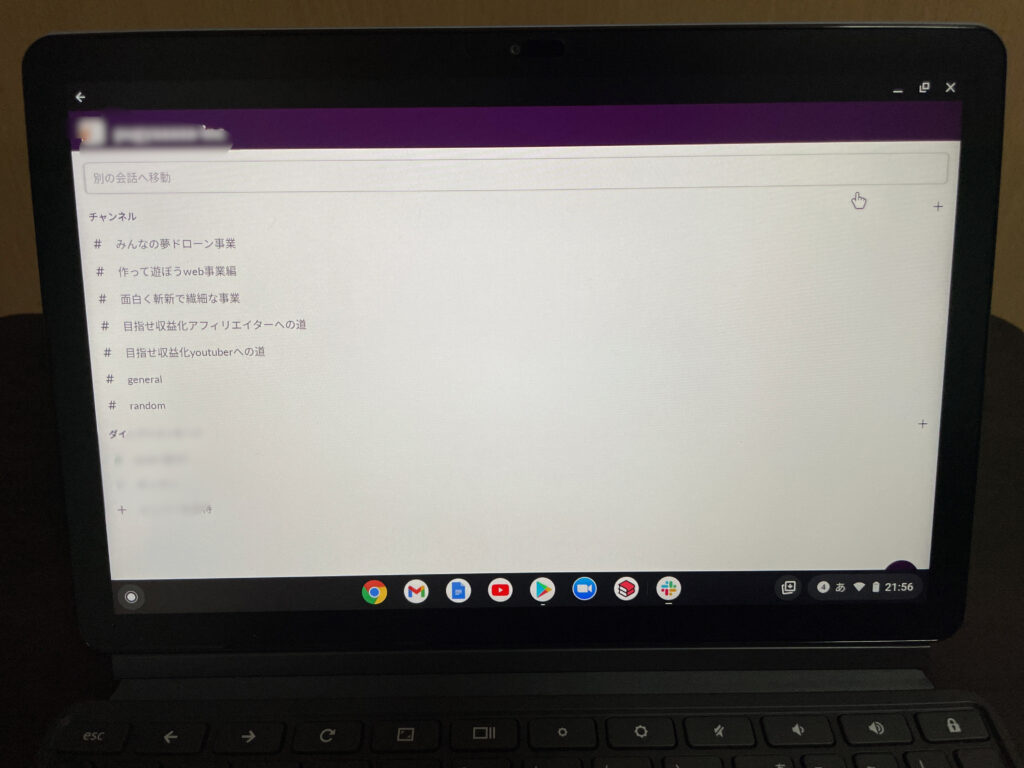
ebookjapanも問題なく使えます(*^^)v
画面が10.1インチなので、電子書籍読むのもストレスなくとても便利です♪
画面が10.1インチなので、電子書籍読むのもストレスなくとても便利です♪
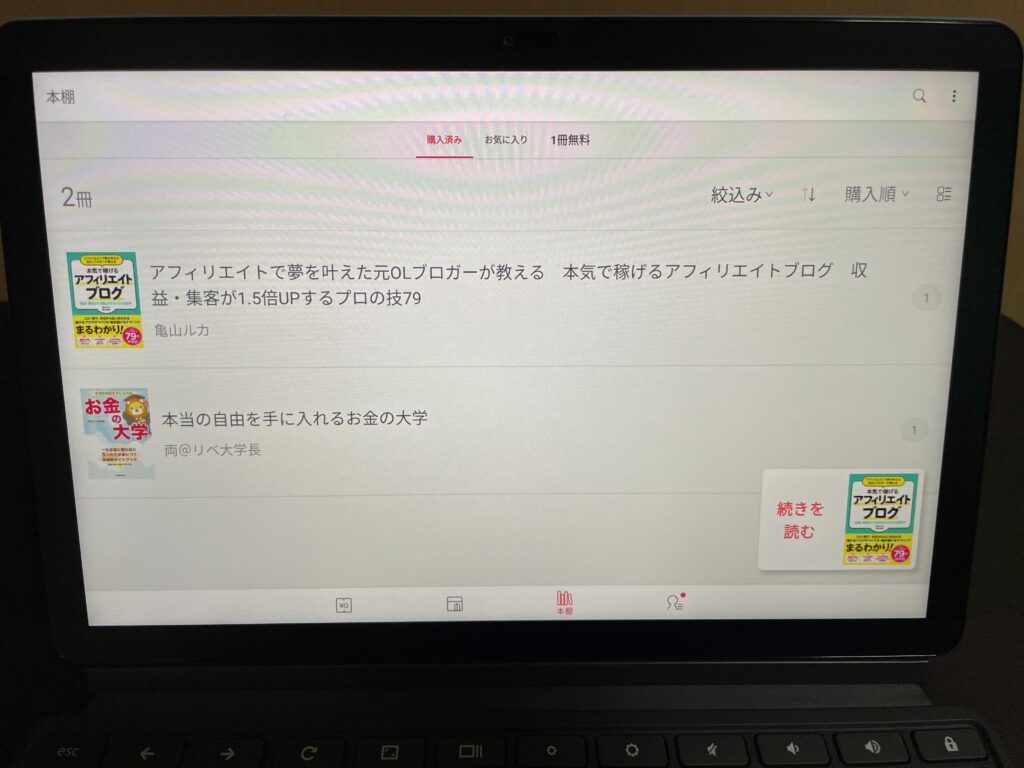
キーボードのタッチパッドを3本指で↓から↑にシュッ!!と動かすと起動している
アプリが確認でき、不要なものを閉じることができます( ー`дー´)キリッ
3本指でシュッ!!とはしないですが、ここらへんもAndroidと同じですね♪
アプリが確認でき、不要なものを閉じることができます( ー`дー´)キリッ
3本指でシュッ!!とはしないですが、ここらへんもAndroidと同じですね♪
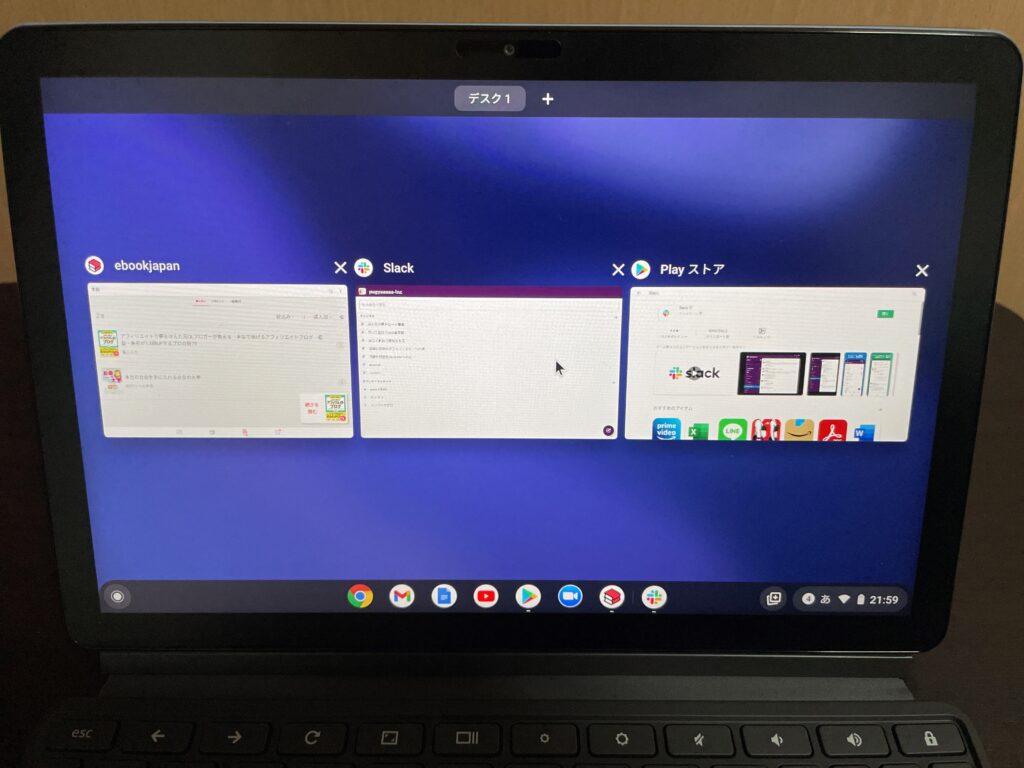 最後に、ideapad duet chromebookの用途をかんたんにまとめると・・・
最後に、ideapad duet chromebookの用途をかんたんにまとめると・・・
- 普段使いはタブレットとして
- 軽作業(文章書いたり、SNSしたり)やネットサーフィン時はPCとして
のような感じになります(*^^)v
実際に色々使ってみて、初めてのChromebookで書いた
- テレワークに最適
- オンライン授業にピッタリ
というイメージにピッタリな逸品でした( ´∀`)♪
これからChromebookを買おうかな、Androidタブレットが欲しいなって思っている方
ideapad duet chromebookも選択肢に入れてみては??( ̄ー ̄)bグッ!
リンク
ebookjapanの画面に写っていた書籍はコチラ↓↓
リンク
リンク